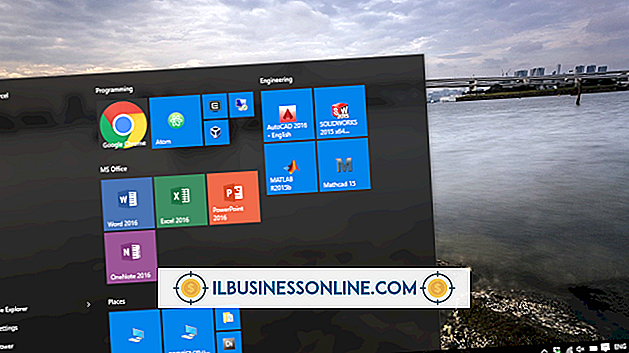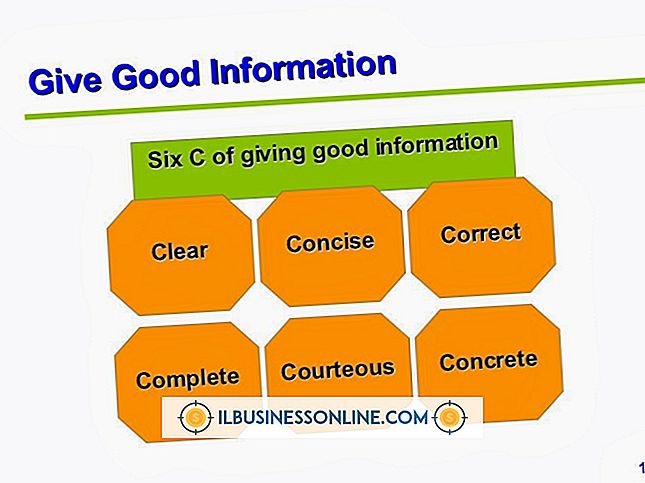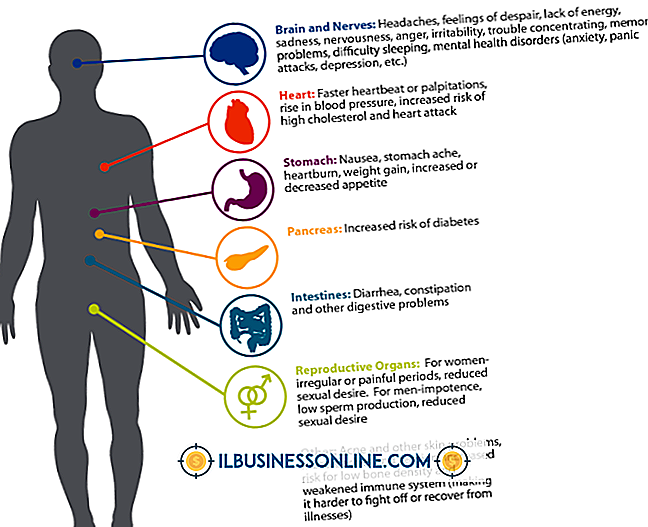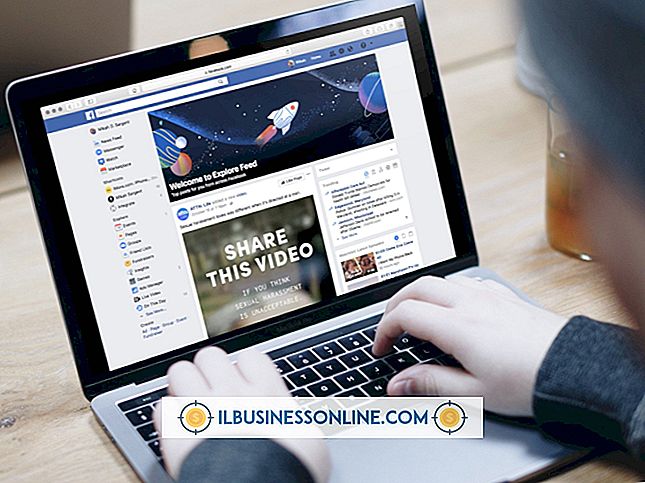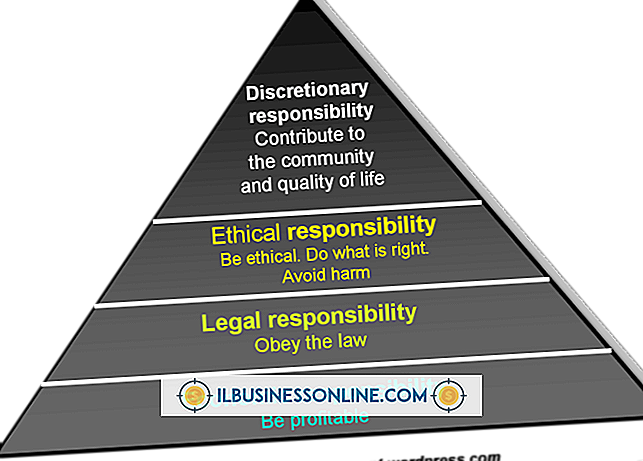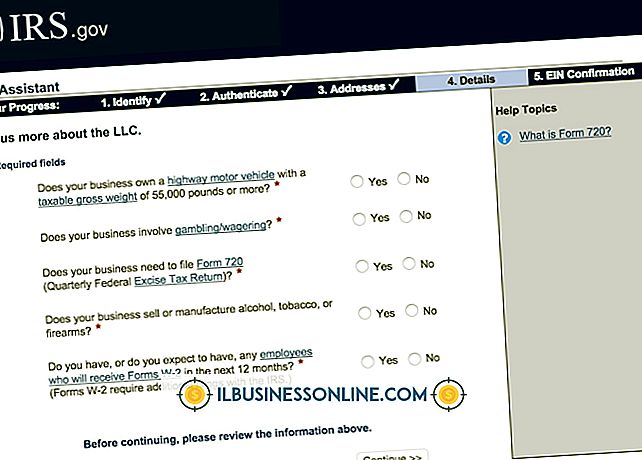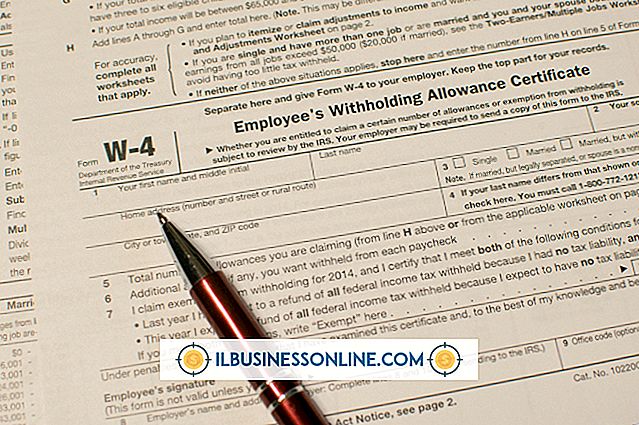Skriving av eksponentnumre i OpenOffice

Riktig formatering i kontorets dokumenter er en visning av kvalitetskontroll og profesjonalitet som dine ansatte, kunder og kunder kan sette pris på. Sørg for at riktig tekst er overordnet - for eksempel ordinær nummerering som 1., 2., 3. og så videre - kan heve dokumentene dine til et høyere estetisk nivå. OpenOffices formateringsverktøy gjør det enkelt å formatere bestemte tekstblokker i et Writer, Calc eller Impress-dokument. For mer komplekse oppgaver, for eksempel matematiske ligninger eller kjemiske notater, bruk Writer's formula editor for å legge til et matematisk objekt i dokumentet.
Superscript-tekst i Writer, Calc eller Impress
1.
Klikk og dra for å velge teksten du vil formatere.
2.
Klikk på "Format" -menyen og klikk "Tegn".
3.
Klikk på "Posisjon" -fanen.
4.
Klikk på "Superscript" -alternativet i "Posisjon" -delen. Du kan også endre formatert tekst skriftstørrelse og vertikal posisjonering i denne delen.
5.
Klikk på "OK" -knappen for å formatere teksten.
Math Object med eksponenter i Writer
1.
Klikk på stedet du vil legge til matematikkobjektet, klikk på "Sett inn" -menyen, velg "Object" og klikk "Formula." Formulatorredigeringsvinduet vises.
2.
Skriv inn "func a ^ {b}" uten anførselstegn, hvor "a" er basenummeret og "b" er eksponenten.
3.
Klikk på hovedforfatterpanelet for å lukke Formula Editor-vinduet. Writer viser et tall med en hevet eksponent.